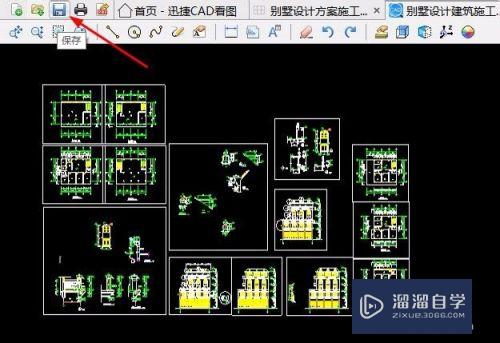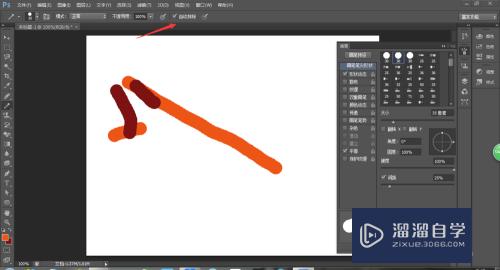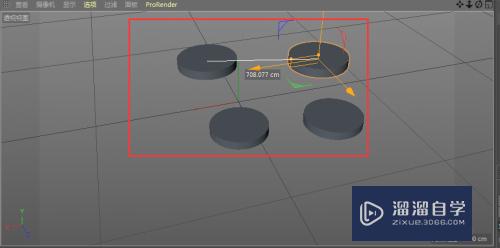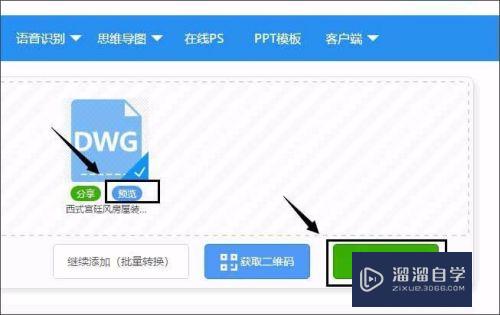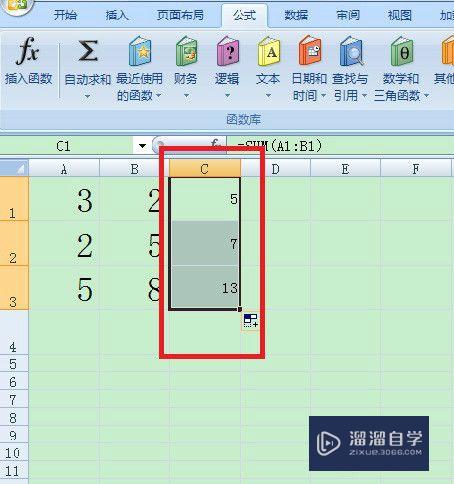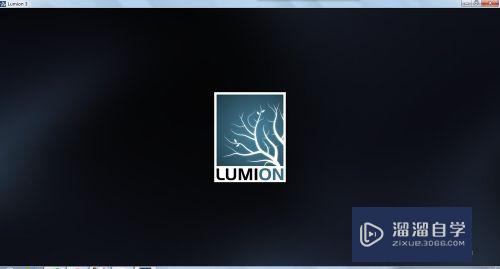PPT如何设置鼠标点击播放按钮的声音(ppt如何设置鼠标点击播放按钮的声音)优质
我们都知道PPT在多媒体制作方面的功能是非常强大的。当使用该软件制作文档时有时需要添加声音。下面我们就来看看在PPT中是如何设置鼠标点击播放按钮声音的吧。
云渲染农场还有超多“PPT”视频课程。欢迎大家点击查看
工具/软件
硬件型号:华为MateBook D 14
系统版本:Windows7
所需软件:PPT2010
方法/步骤
第1步
我们将PPT打开之后在它的常用菜单里找到绘图选项。如图所示:
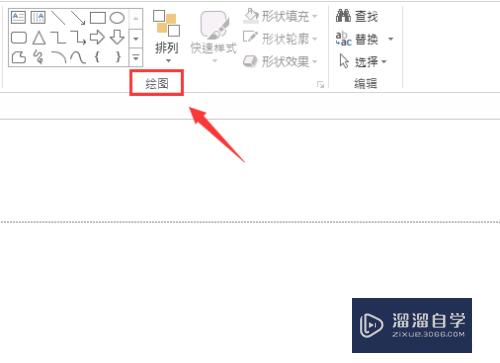
第2步
点击绘图选项内的其他选项。然后在它的下拉菜单里找到动作按钮。如图所示:
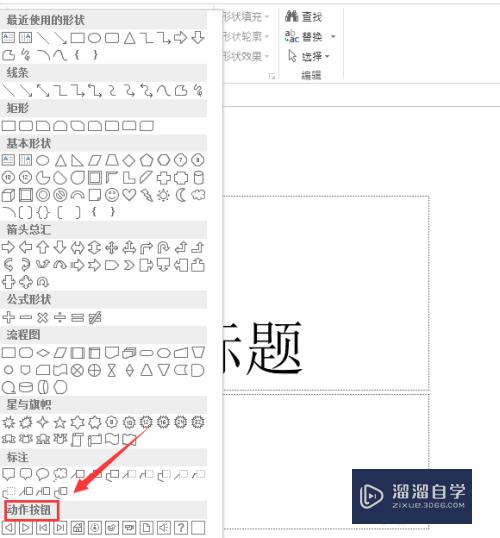
第3步
在动作按钮选项内我们找到声音按钮选项。如图所示:
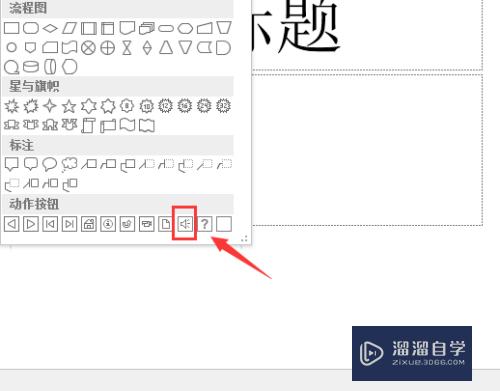
第4步
点击声音按钮选项弹出操作设置对话框。如图所示:
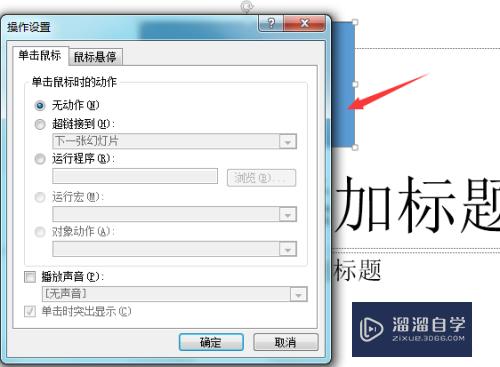
第5步
在操作设置对话框内我们点击单击鼠标选项。并在其内找到播放声音选项。如图所示:
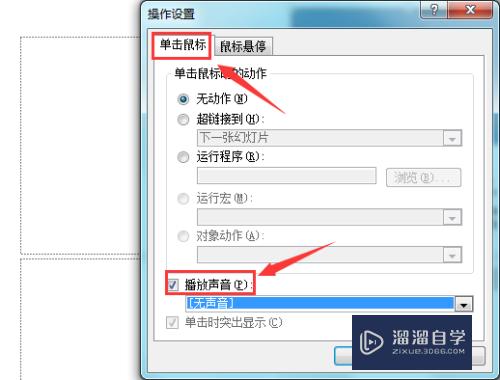
第6步
点击播放声音选项之后在其下拉菜单里找到其他声音选项。如图所示:
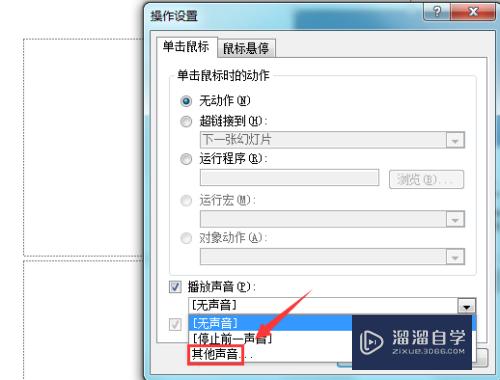
第7步
点击其他声音选项之后在弹出的对话框内选择需要的声音文件。然后点击确定点击播放使用鼠标点击之后就会发出我们设置的声音了。如图所示:
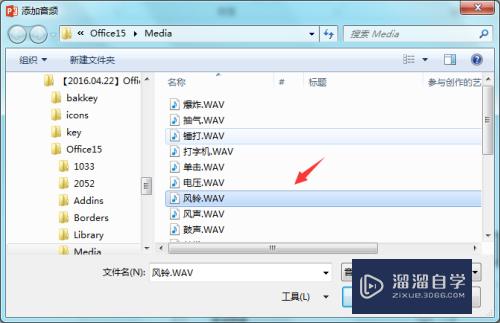
以上关于“PPT如何设置鼠标点击播放按钮的声音(ppt如何设置鼠标点击播放按钮的声音)”的内容小渲今天就介绍到这里。希望这篇文章能够帮助到小伙伴们解决问题。如果觉得教程不详细的话。可以在本站搜索相关的教程学习哦!
更多精选教程文章推荐
以上是由资深渲染大师 小渲 整理编辑的,如果觉得对你有帮助,可以收藏或分享给身边的人
本文标题:PPT如何设置鼠标点击播放按钮的声音(ppt如何设置鼠标点击播放按钮的声音)
本文地址:http://www.hszkedu.com/72041.html ,转载请注明来源:云渲染教程网
友情提示:本站内容均为网友发布,并不代表本站立场,如果本站的信息无意侵犯了您的版权,请联系我们及时处理,分享目的仅供大家学习与参考,不代表云渲染农场的立场!
本文地址:http://www.hszkedu.com/72041.html ,转载请注明来源:云渲染教程网
友情提示:本站内容均为网友发布,并不代表本站立场,如果本站的信息无意侵犯了您的版权,请联系我们及时处理,分享目的仅供大家学习与参考,不代表云渲染农场的立场!